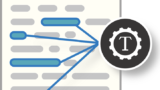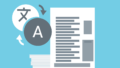※アフィリエイト広告を利用しています。

今回は、無料版Grammarlyから有料版へ変更したい方のために設定方法の確認をしていきます。
・無料版Grammarlyでは満足できない
・有料版Grammarlyに契約したいけどどうしていいかわからない
Grammarlyとは
Grammarly(グラマリー)は、オンラインで英文を添削してくれるツールのことであり、アメリカのGrammarly, Inc.が提供しています。
英語が苦手な方が英語でのビジネスメールや論文執筆の際にとても役に立ちます。
このGrammarlyには、Free(無料版)とPremium(有料版)があります。
今回は、Premium(有料版)の設定方法について解説します。
Free(無料版)の使用方法についてはこちらをご一読ください。
有料版Grammarlyの設定方法
先ほど、少し触れたようにGrammarlyはアメリカのGrammarly, Inc.が提供しているツールになります。
そのため、無料版から有料版へと変更する際には英語で確認していく必要があります。
それに、USDで支払いをする必要がありますので有料版を契約することに少し抵抗がある方もいらっしゃるのではないかと思います。
そこで、無料版から有料版、すなわちPremium版への設定方法について確認していきます。
Grammarlyを起動する
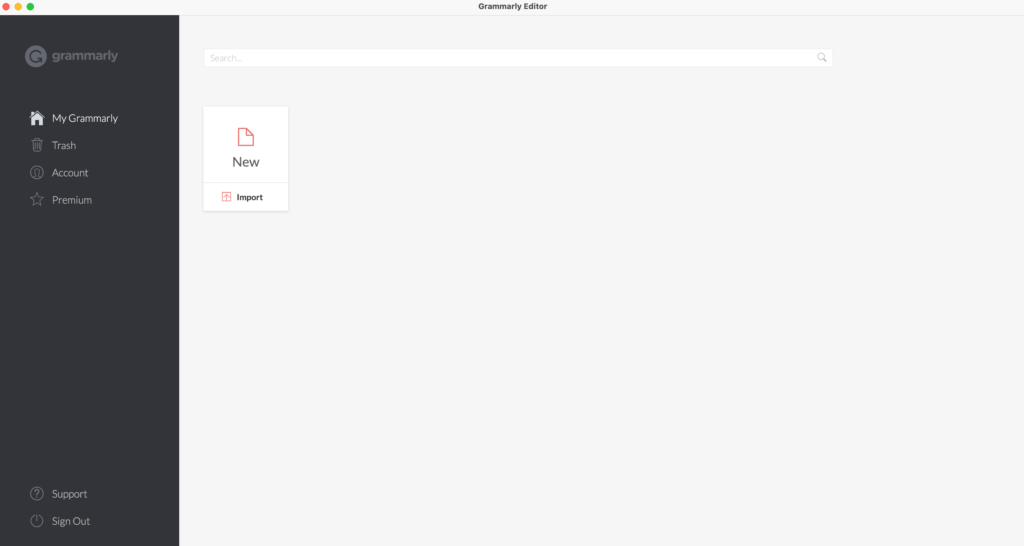
まずは、Grammarlyを起動します。
そして、次に無料版へログインができているかを確認します。
Premiumをクリックする
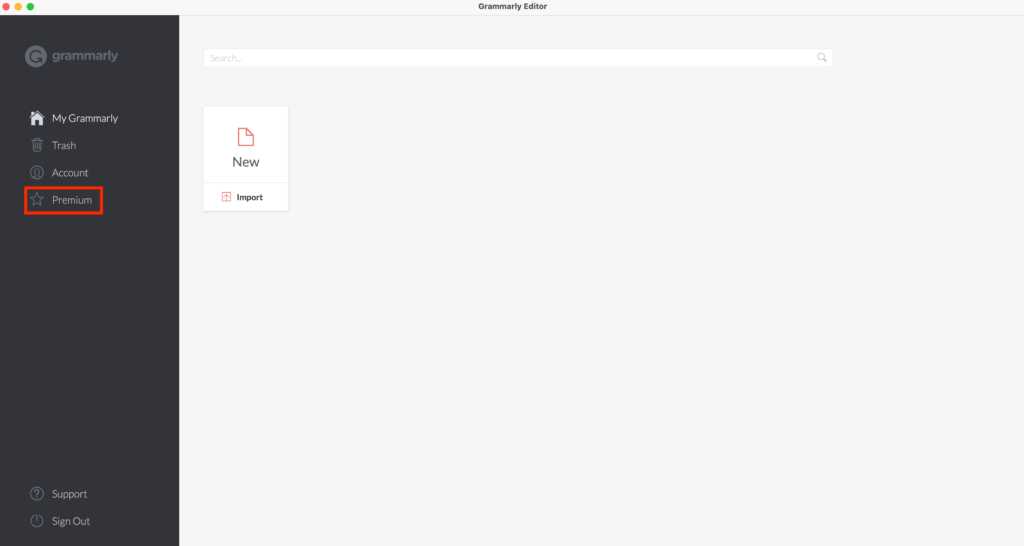
ログインができていることが確認できたら、赤枠で囲ったPremiumをクリックします。
PremiumのGet Started
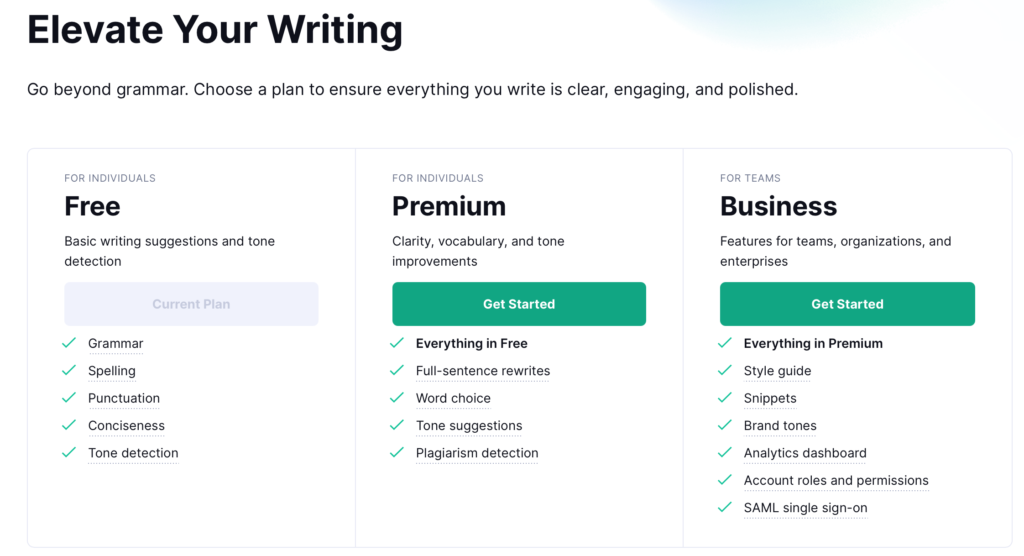
Premiumをクリックすると、どのプランにしますかと問われますので、Premiumを選択しましょう。
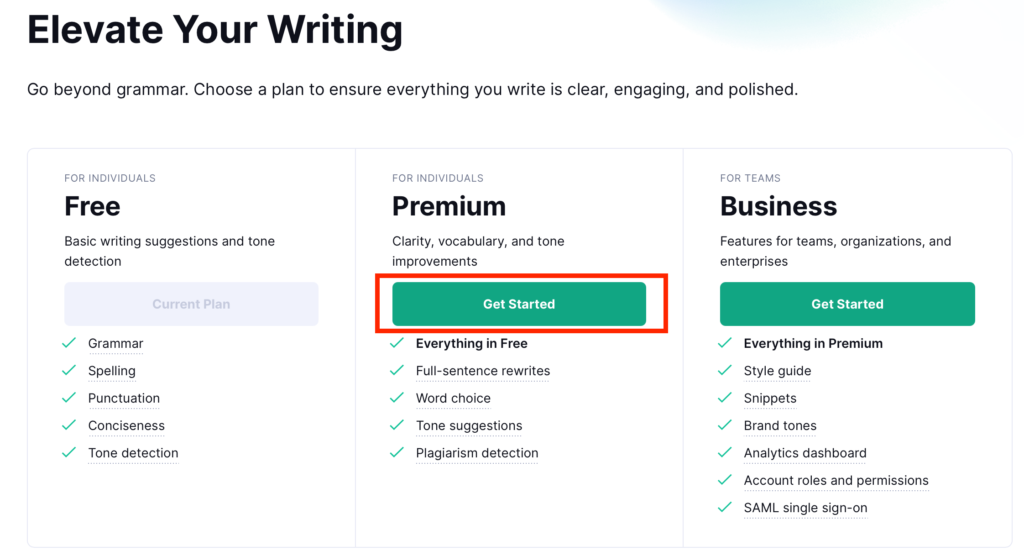
Get Startedをクリックします。
プランを選択する
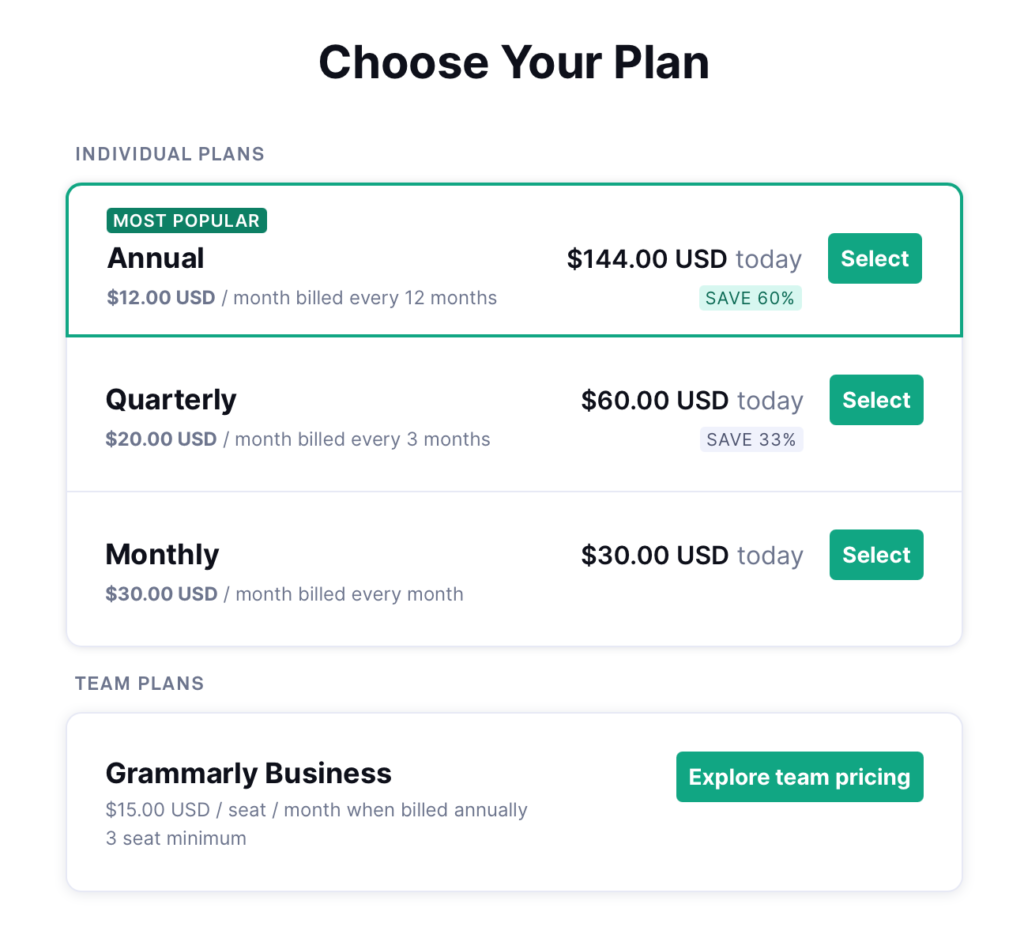
Premiumを何ヶ月使用しますか?といった質問がありますのでご自身の目的に合うように選択してください。
ちなみに、Annual(年間プラン)が1ヶ月あたりの料金が最も安くなります。
次に、Quarterly(3ヶ月プラン)、Monthly(1ヶ月プラン)と続きます。
2022年9月1日現在の1ドル=139.98円となっています。
こちらの為替を当てはめて計算すると、
Annual(年間プラン):144ドル=20,157.12円:ひと月当たり12ドル=1679.76円
Quarterly(3ヶ月プラン):60ドル=8,398.8円:ひと月当たり20ドル=2799.6円
Monthly(1ヶ月プラン):30ドル=4199.4円::ひと月当たり=4199.4円
半年以上の使用予定があるならばAnnual(年間プラン)を選択するのが良いかと思います。
一方で、スポット的に使用したいのであればMonthly(1ヶ月プラン)を選択して、使用する必要がなくなれば一度Free(無料版)に戻すという方法もアリです。
私は、Annual(年間プラン)を選択しました。
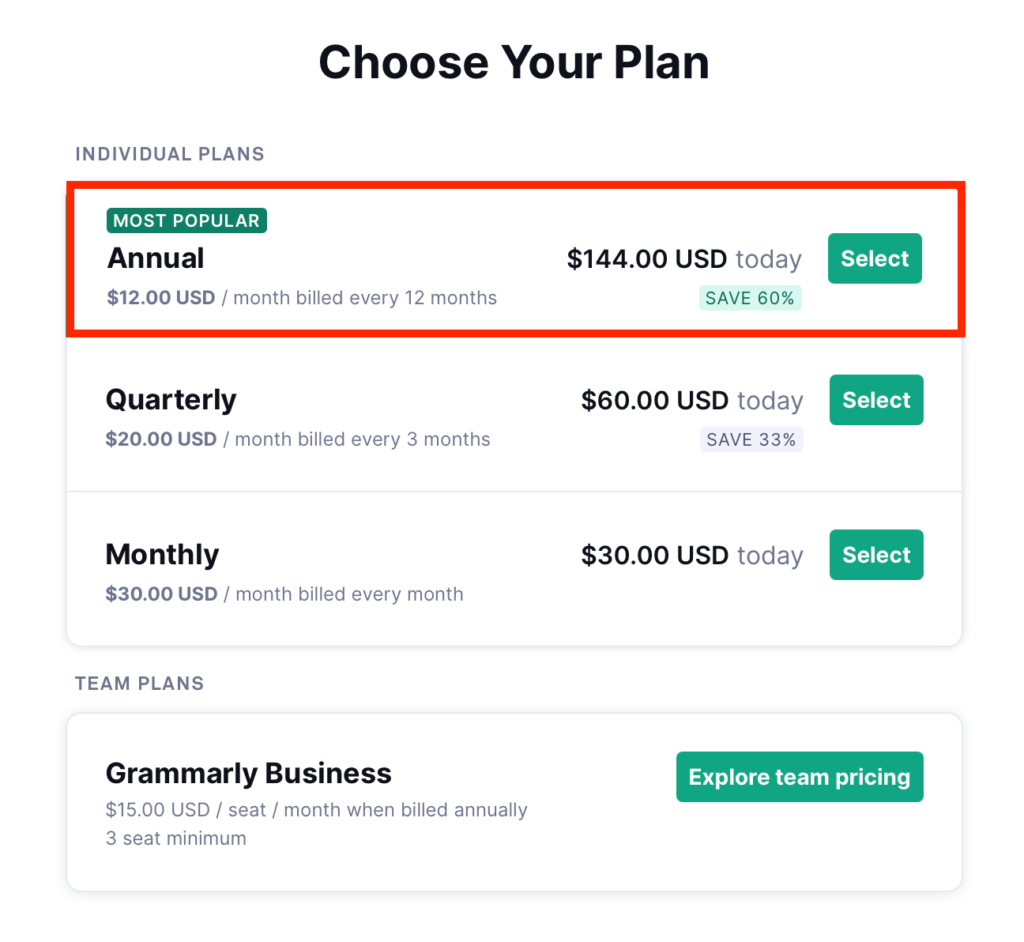
144 USDを支払う
GrammarlyのAnnual(年間プラン)は144 USDですので支払い手続きへと進みます。
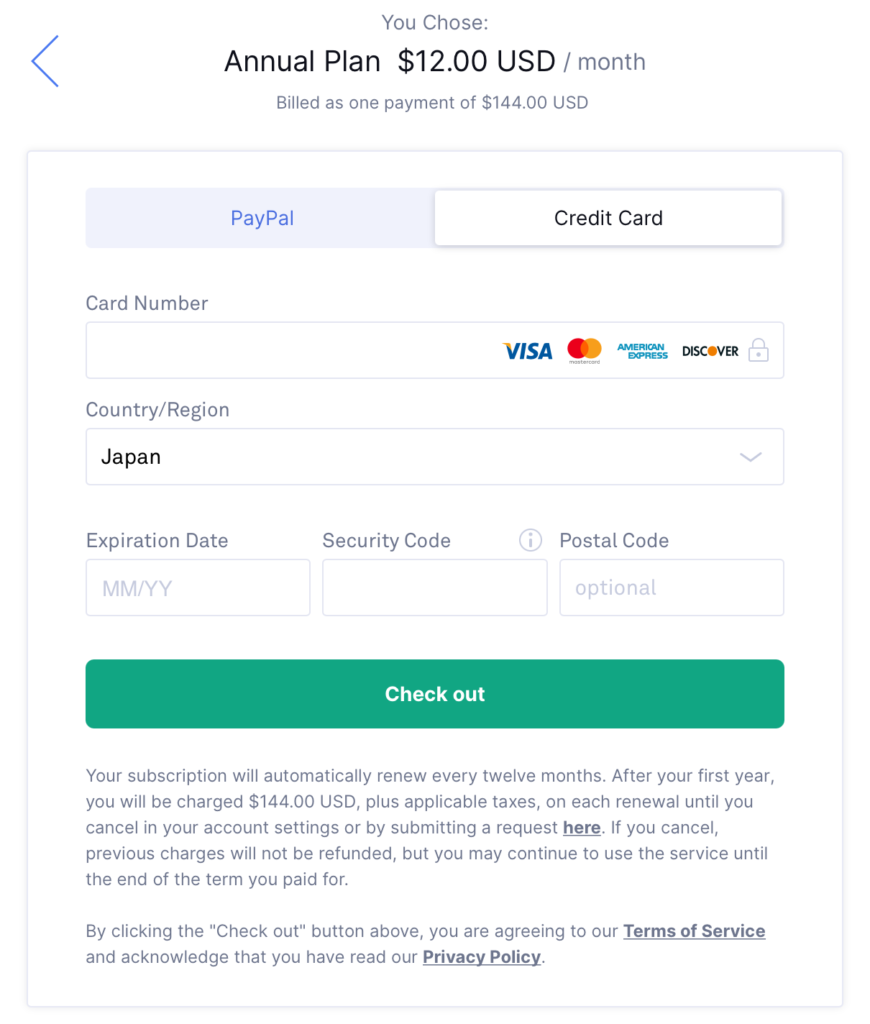
支払いは、PayPalかクレジットカードが選択できます。
私は、クレジットカードにしました。
JCBのクレジットカードには非対応ですのでお気をつけください。
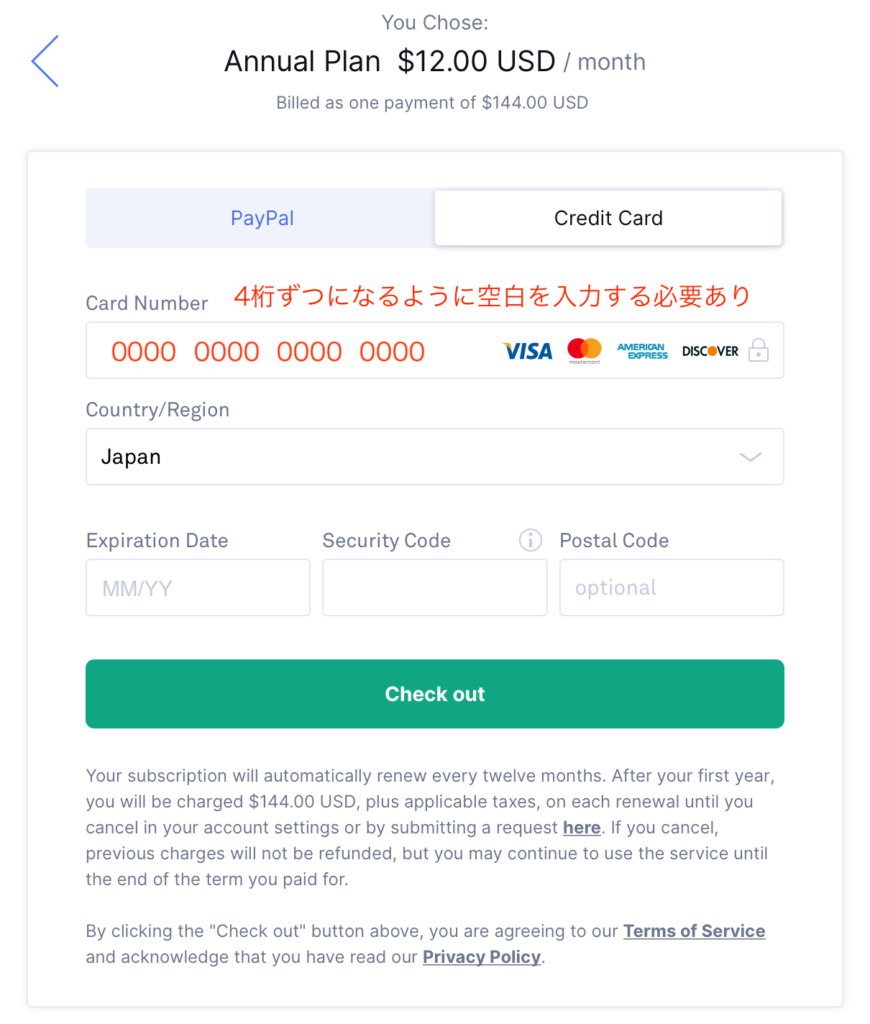
ちょっとしたことかもしれませんが、Card Numberを入力する際には4桁ずつ分けて入力する必要がありますのでご注意ください。
Check outのボタンの下に記載されている内容をDeepLで翻訳しました。
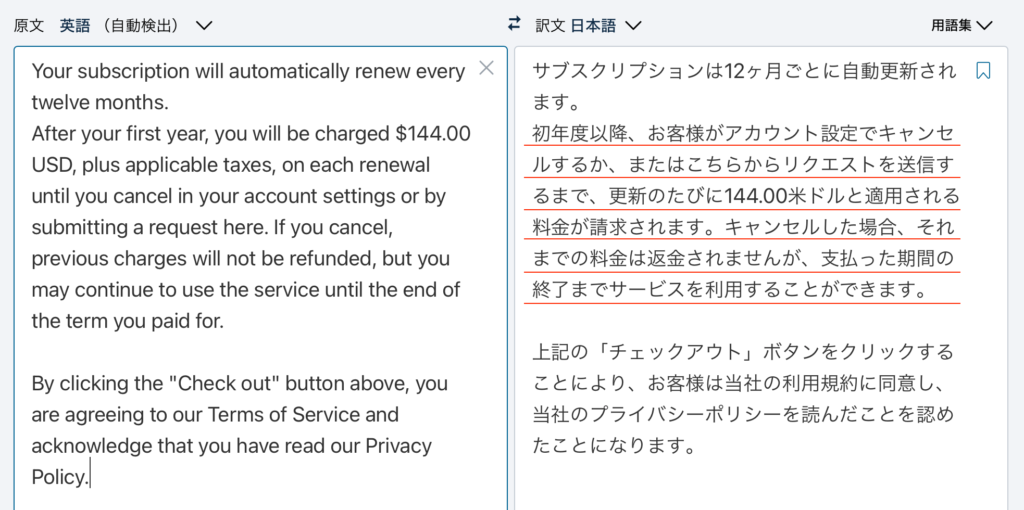
すると、とても大切なことが記載されていました。
”初年度以降、お客様がアカウント設定でキャンセルするか、またはこちらからリクエストを送信するまで、更新のたびに144.00米ドルと適用される料金が請求されます。キャンセルした場合、それまでの料金は返金されませんが、支払った期間の終了までサービスを利用することができます。”
つまり、一度契約するとキャンセルしない限り、自動更新となり、更新のたびに144.00米ドル引き落とされますよ。ということになります。
こちらの対処方法については後で説明します。
支払いが完了すると表記が無料版から有料版に変更になっているかと思います。
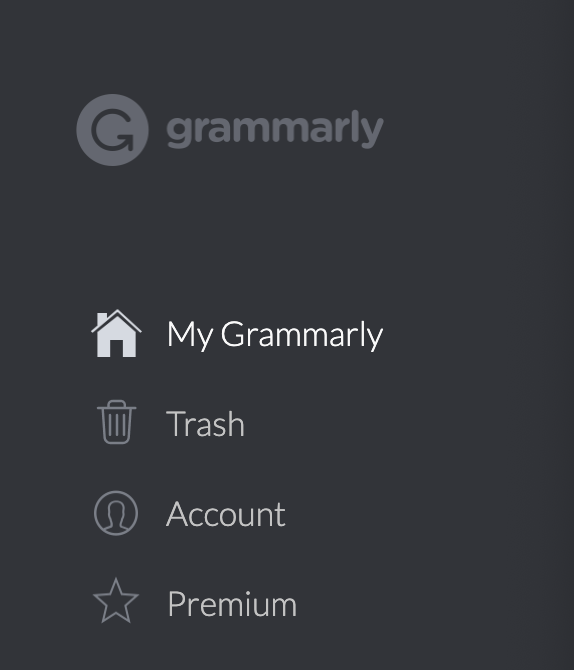
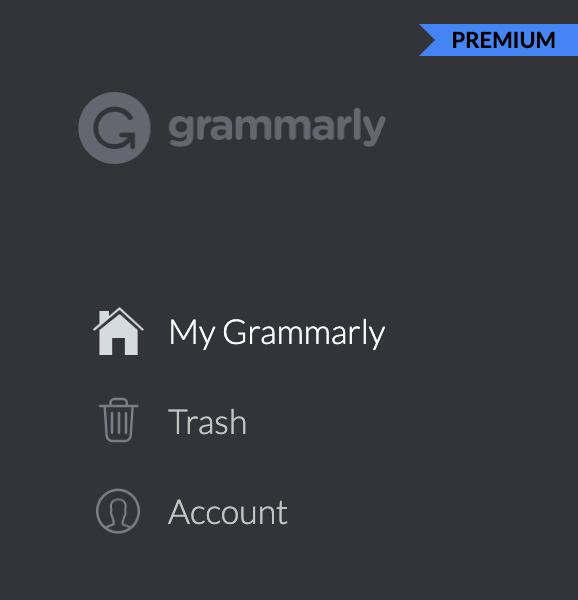
2つの違いはわかりましたか?
右上にPREMIUMの文字があります。
これが有料版(PREMIUM)です。
これで無料版から有料版への変更が完了しました。
自動更新をキャンセルする方法
有料版を設定し終えたらひとつ確認しておきましょう。
それは、自動更新のキャンセルです。
何もしなければ1年後に自動で更新されてしまいます。
この自動更新を解除しておきたいと思う方もいるのではないかと思います。
その場合は、以下の方法を確認してください。
自動更新で問題ないという方は読み飛ばしてください。
Accountを開く
画面左上にあるAccountを選択します。
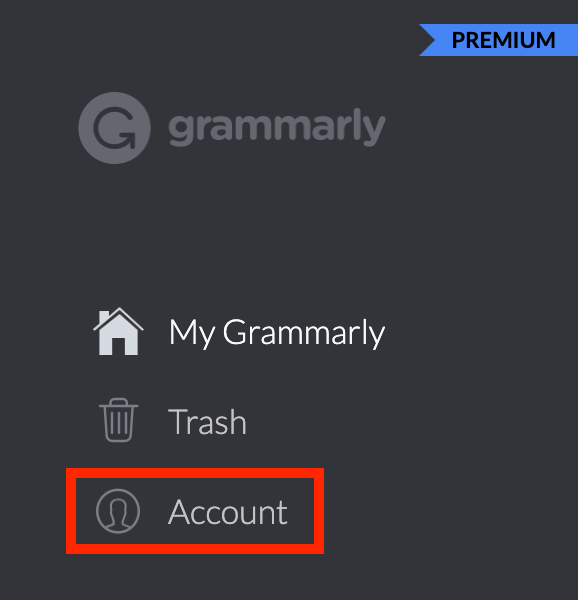
左側のメニューの中からSubscriptionを選択します。
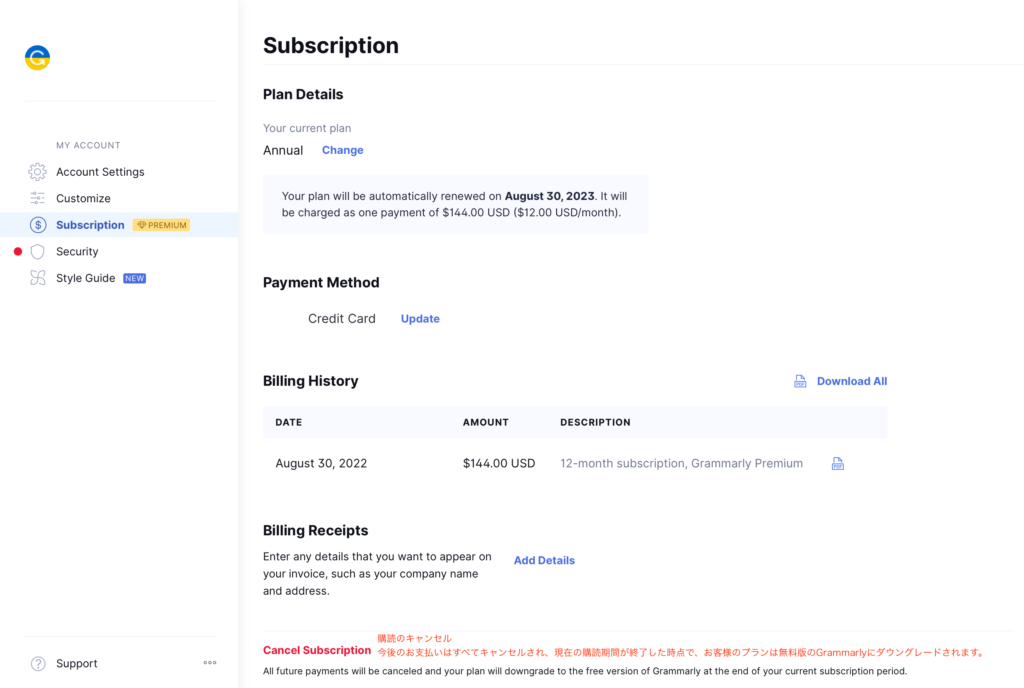
こちらの画面最下部に、Cancel Subscriptionがありますのでこちらを選択します。
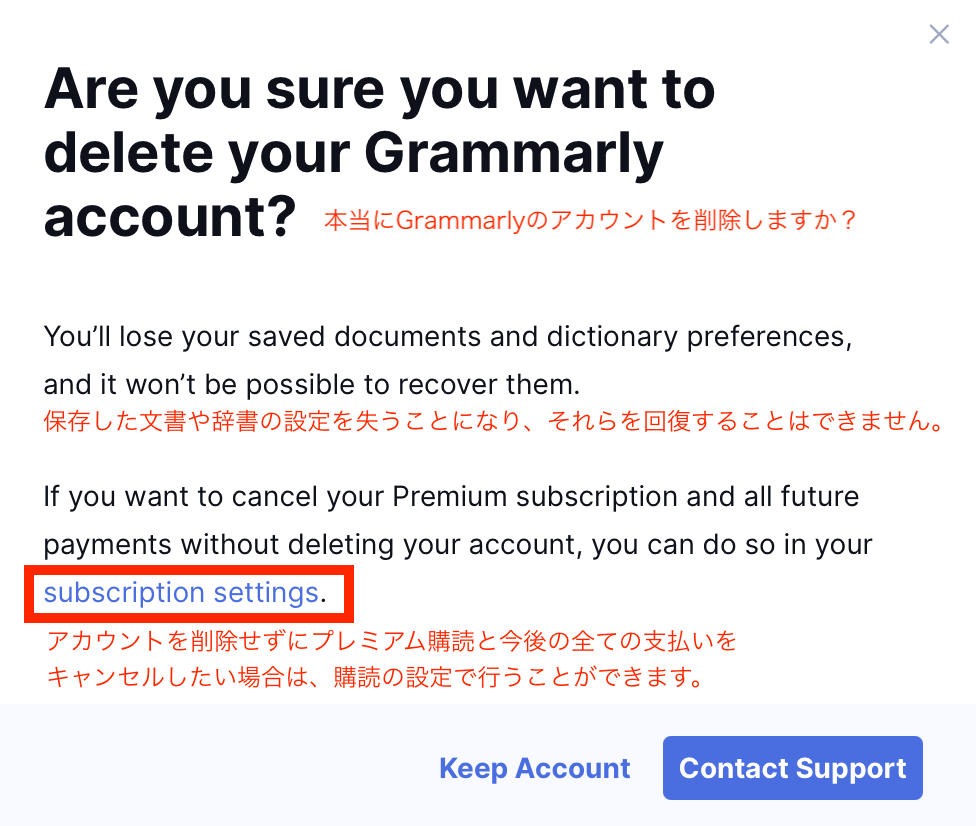
ここでは、赤枠で囲んだ箇所を選択します。
ここで、Grammarlyも泣きついてきます・・・
「キャンセルする前に、もう一度考えてよ…」と
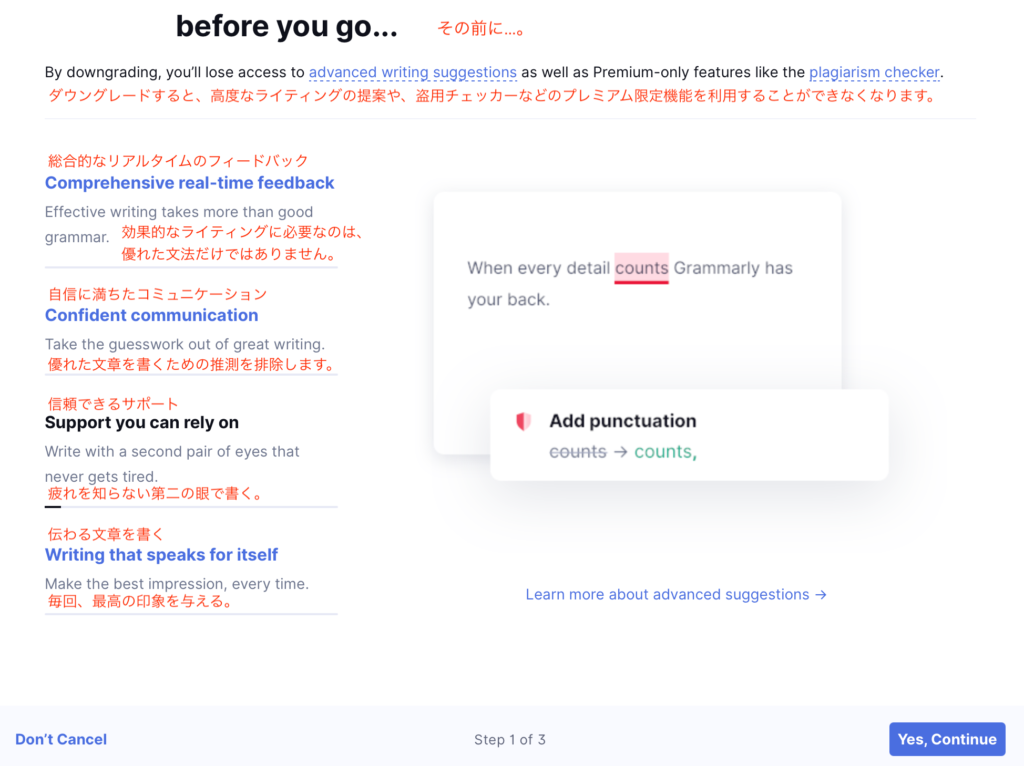
それでも続けます。
「Yes,Continue」を選択します。
すると、諦めたかのように「キャンセルする前に教えてよ、なんでキャンセルするの?」と。
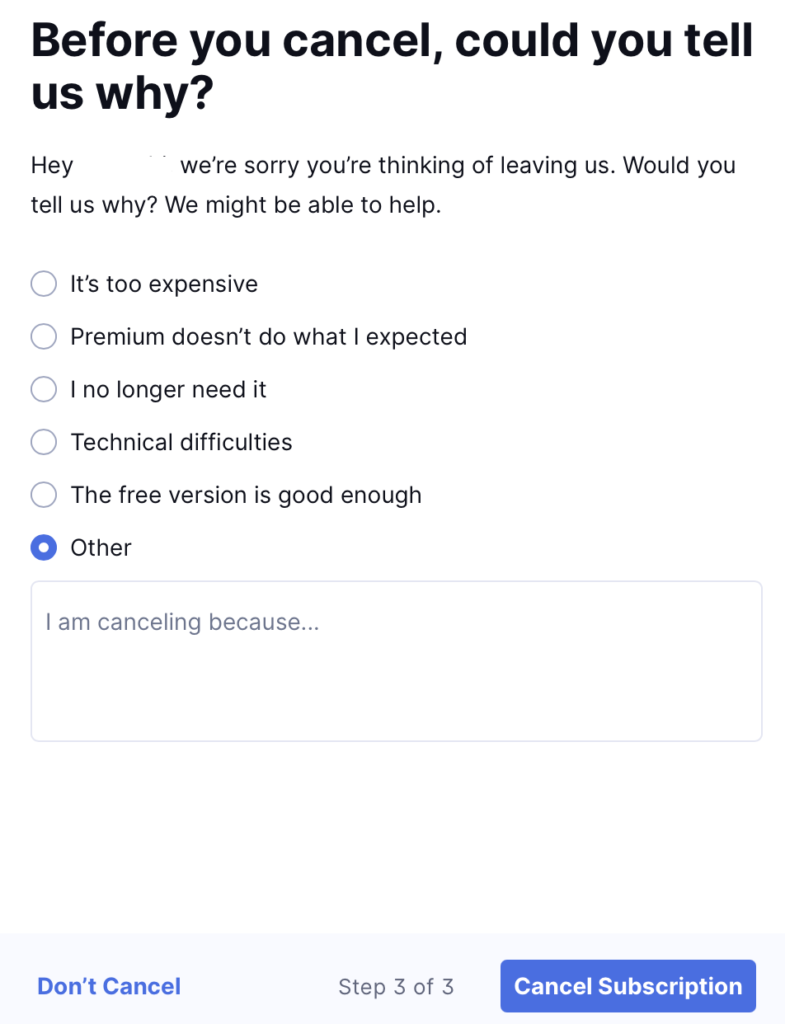
それでも続けます。
Cancel Subscriptionを選択します。
これでキャンセルが完了です。
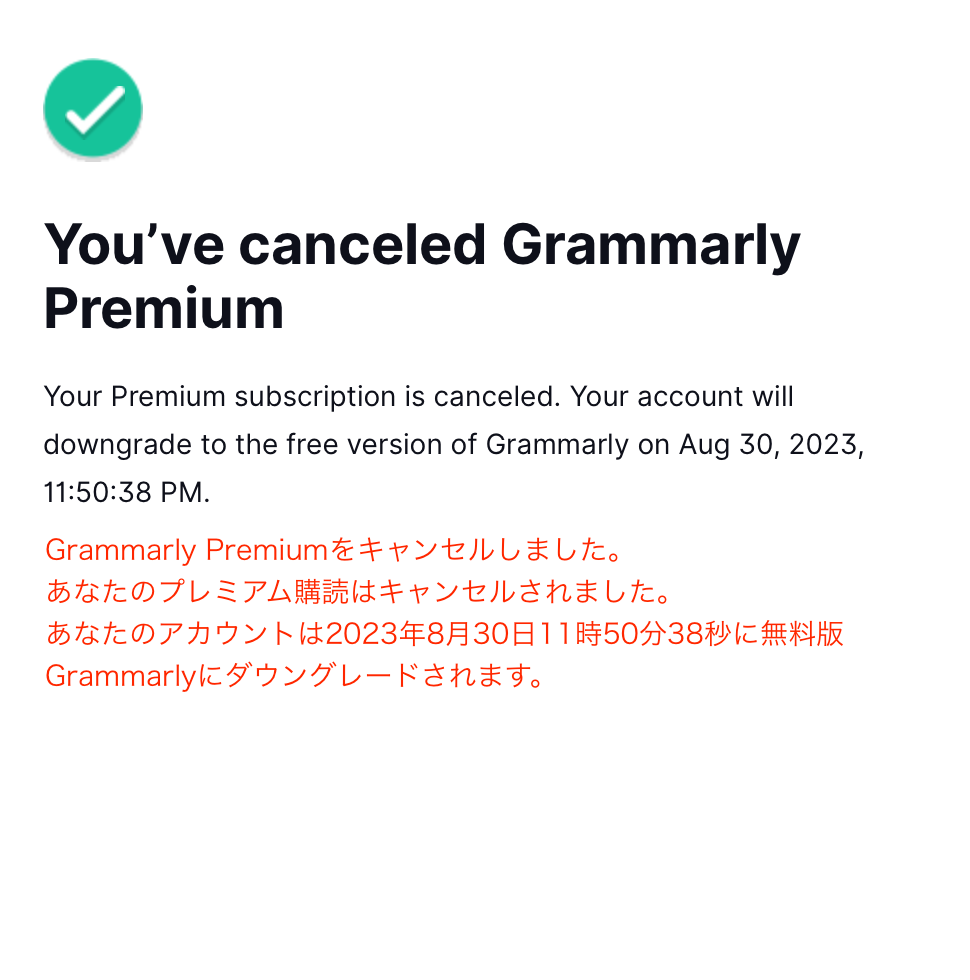
Annual(年間プラン)を契約したので、1年間はそのままPREMIUMプランを使用することができます。
そして、契約期間が満了すると自動的に無料版へダウングレードしてくれます。
おまけ:英文添削する際の目標を設定する

まとめ
今回は、無料版Grammarlyから有料版Grammarlyへと設定する方法について確認しました。
今回の情報が有料版を検討している方の参考になれば幸いです。